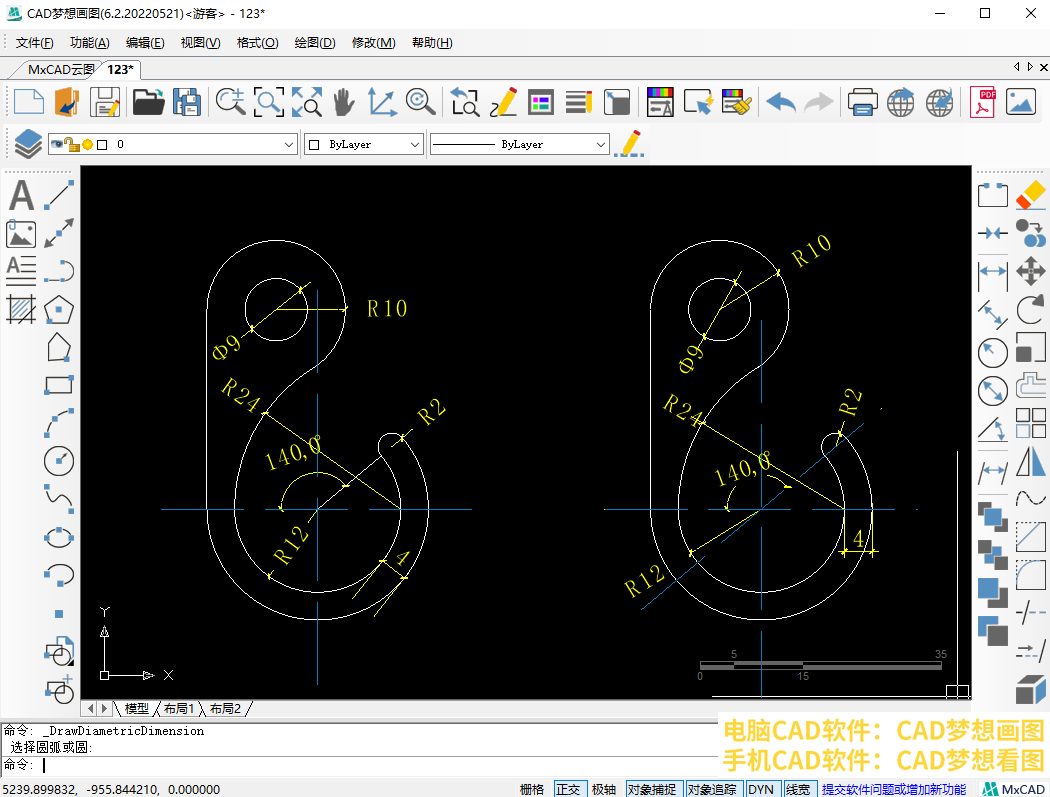这一个练习题使用CAD画圆命令、偏移命令、旋转命令等等,这个练习题的重点绘制部分在图形的上半部分。接下来我们使用CAD梦想画图软件演示一下绘制的过程:
目标图形
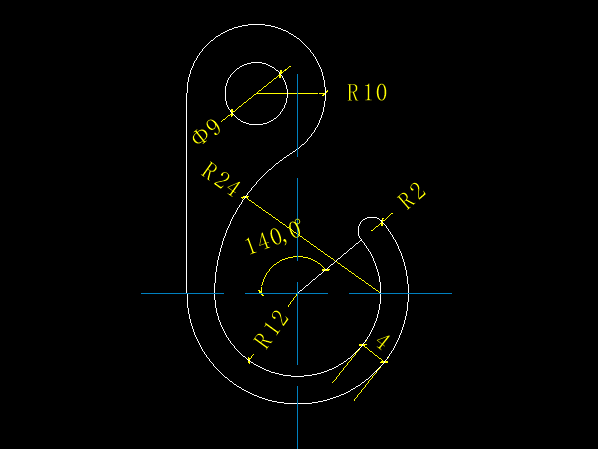
绘制步骤:
1.首先,绘制两条辅助线段,在交点处绘制一个半径为12的圆形。然后根据标注,将圆形向外侧偏移4的距离。

2.然后将横向辅助线以辅助线交点为基点,顺时针旋转140度,并将旋转线段与横向线段之间的左侧圆弧修剪掉。
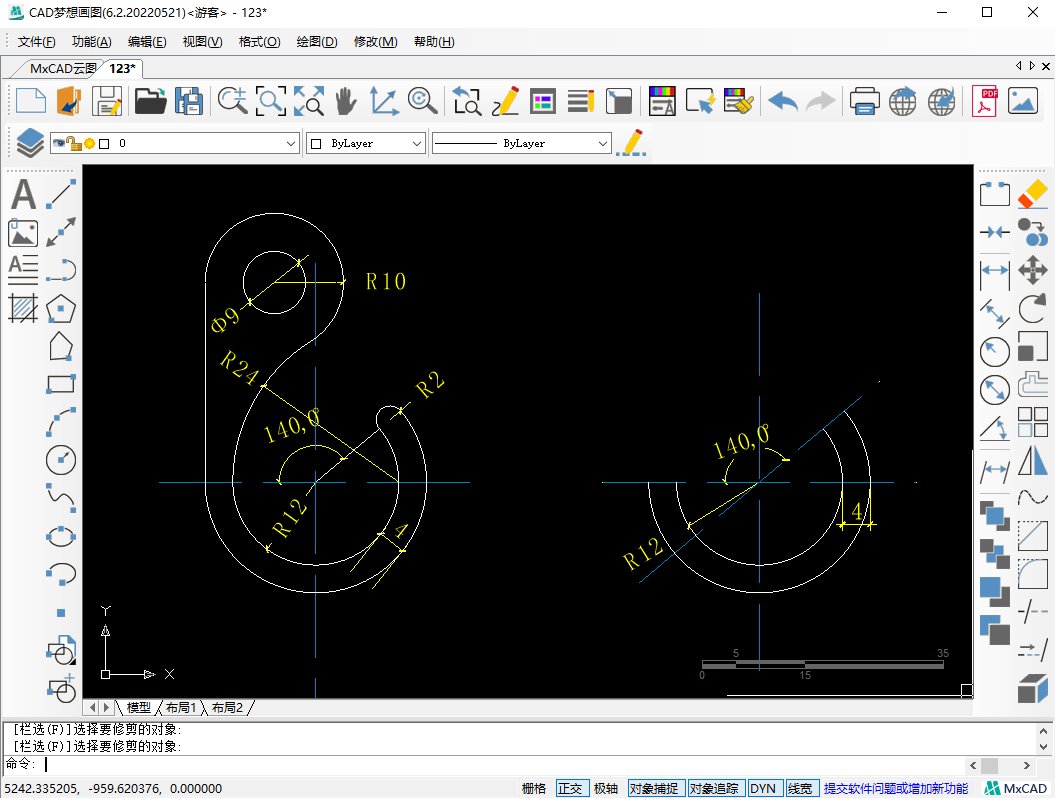
3.接着在修剪后的两条圆弧的左侧端点之间,绘制一个半径为2的圆形,并修剪掉旋转后的辅助线下方的半径为2的圆弧。
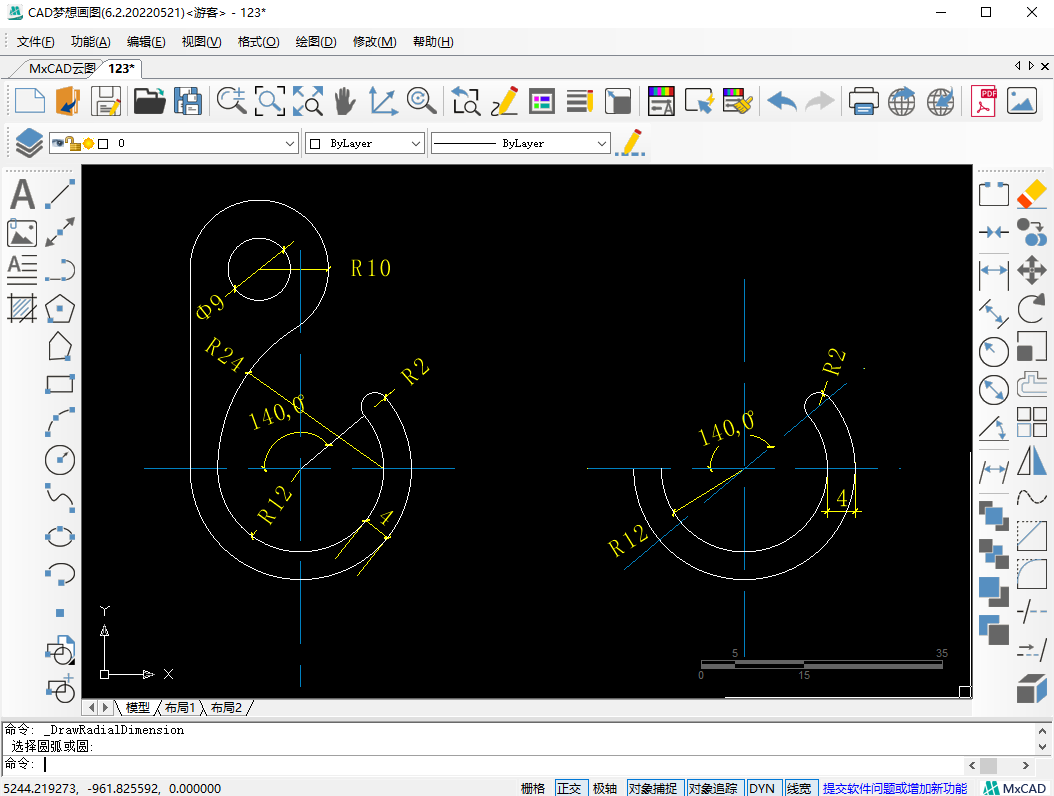
4.然后使用CAD直线命令,以大圆弧与横向辅助线的左侧交点为起点,向上绘制一条任意长度的竖直线段。接着以半径为12的圆弧在横向辅助线上的右侧交点为圆心,绘制一个半径为24的圆形。
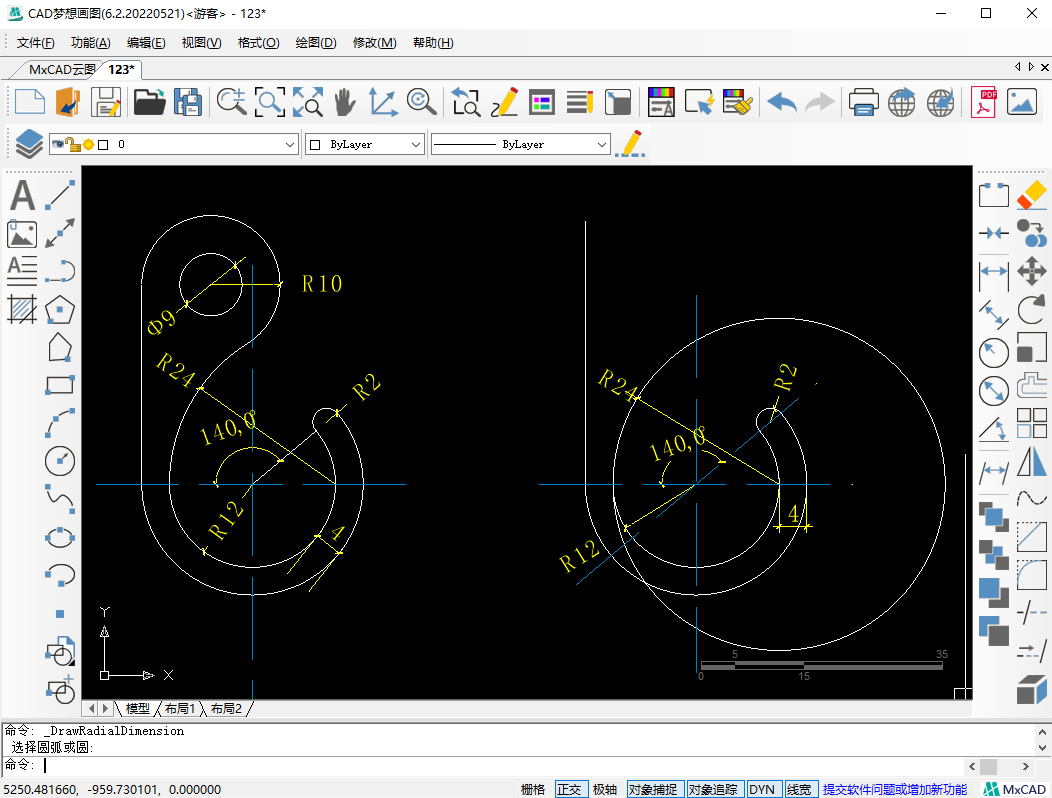
5.接着绘制半径为10的圆形,根据原图,圆形与左侧纵向线段与半径为24的圆形相切。我们可以使用CAD切点、切点、半径的方式,绘制半径为10的圆形。
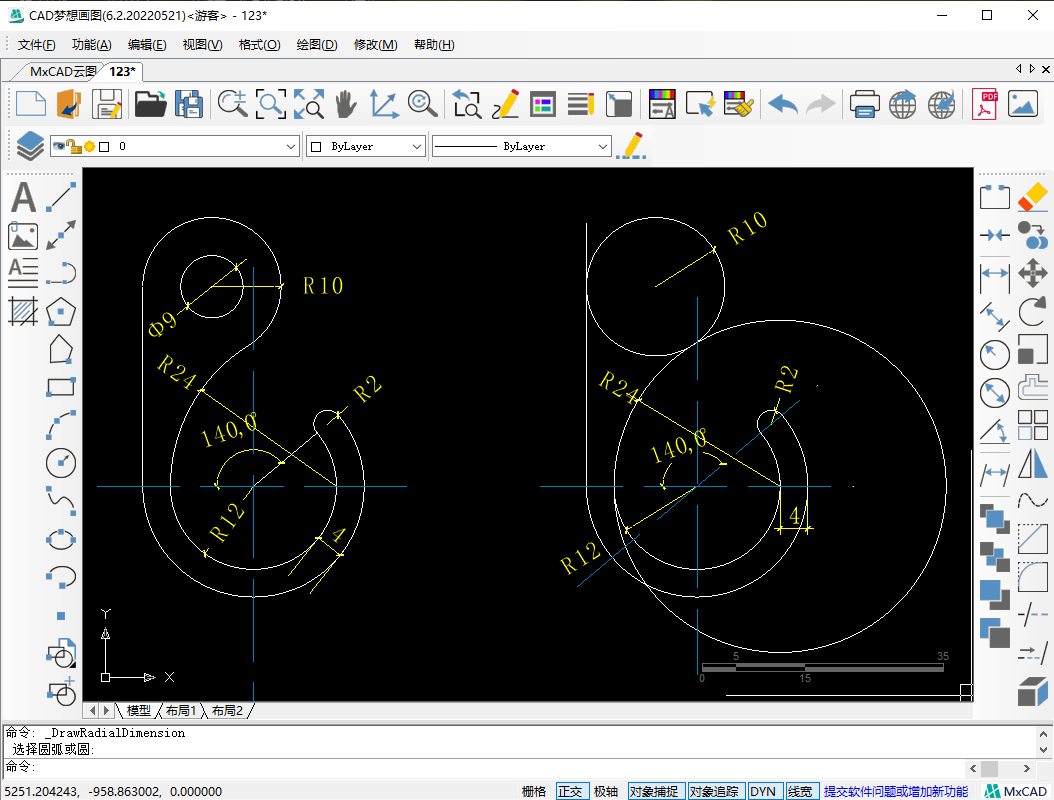
6.在半径为10的圆形的圆心,绘制一个直径为9的小圆。最后修剪多余线段,练习题绘制完成。